| FastReport .NET のインストーラーは Visual Studio のツールボックスに FastReport .NET のコンポーネントを自動追加しません。Visual Studio を使用されている場合、手動での登録が必要です。 |
登録方法は2種類あります。いずれかをご利用ください。
- ツールボックスへの手動登録(.NET Framework)
- NuGet パッケージマネージャによるプロジェクトへの登録(.NET Framework もしくは .NET 5.0 以上)
それぞれについて説明します。
≪ ツールボックスへの手動登録 ≫
- 新しいタブを作成します。 → ツールボックスで右クリック、メニュー [タブの追加]
- 任意のタブ名を付けます。 → 例)FastReport
- 作成したタブへアイテムを登録します。 → ツールボックスで右クリック、メニュー [アイテムの選択]
- FastReport.dll ファイルを選択します。
→ [参照] ボタン(C:\Program Files (x86)\FastReports\FastReport.Net フォルダー)
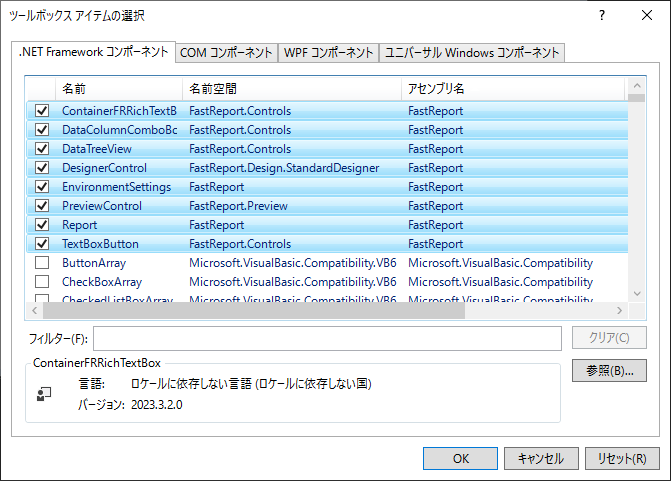
※画面をクリックすると拡大できます - コンポーネントの追加を確認して、ダイアログを閉じます。 → [OK]
- ツールボックスに FastReport のコンポーネントが表示されます。
※レポートオブジェクトをフォームに貼ってもオブジェクトにサブメニューが表示されない場合は、次の記事を参考に GAC へ DLL を登録してください。
https://www.agtech.co.jp/faq/frnet-201206/
≪ NuGet パッケージマネージャによるプロジェクトへの登録 ≫
- Visual Studio のメニューを選択します。:[プロジェクト] → [NuGetパッケージの管理]
- NuGet パッケージマネージャの右上の歯車アイコンをクリックします。
- 表示された画面で+ボタンを押し、「名前」「ソース」を入力します。
名前:FastReport
ソース:C:\Program Files (x86)\FastReports\FastReport.Net\Nugets - [更新] ボタンを押したあと、[OK] ボタンを押します。
- 歯車アイコン左のパッケージソースを [FastReport] に切り替え、左上にある [参照] をクリックします。
- [FastReport.Net.Pro] を選択し、[インストール] ボタンを押し、インストールを完了させます。
- インストール完了後、フォームに戻ると、ツールボックスに [FastReport] のタブと、関連するオブジェクトが追加されています。

